
이 소프트웨어는 드라이버를 계속 실행하여 일반적인 컴퓨터 오류 및 하드웨어 오류로부터 안전하게 보호합니다. 간단한 3 단계로 모든 드라이버를 확인하세요.
- DriverFix 다운로드 (확인 된 다운로드 파일).
- 딸깍 하는 소리 스캔 시작 문제가있는 모든 드라이버를 찾습니다.
- 딸깍 하는 소리 드라이버 업데이트 새 버전을 얻고 시스템 오작동을 방지합니다.
- DriverFix가 다운로드되었습니다. 0 이번 달 독자.
관리 센터 바로 가기 문제를 해결하는 5 가지 방법
- 관리 센터 바로 가기가 활성화되어 있는지 확인하십시오.
- SFC 및 DISM 실행
- 그룹 정책 편집기 확인
- 레지스트리 조정 사용
- PC를 공장 설정으로 재설정
Windows 10은 표준 Windows 인터페이스에 많은 참신함을 가져 왔습니다. 기능 중 하나는 액션 센터 한 번의 클릭으로 모든 알림과 중요한 옵션에 쉽게 액세스 할 수 있습니다. 그러나 일부 사용자는 알림 영역의 일반적인 위치에서 알림 센터 바로 가기가 누락되었다고보고했습니다.
우리는이 문제에 대해 약간의 빛을 비추고 문제 해결에 도움이 될 몇 가지 해결책을 제시했습니다.
Windows 10에서 관리 센터 바로 가기를 다시 얻는 방법은 무엇입니까?
1. 관리 센터 바로 가기가 활성화되어 있는지 확인하십시오.
먼저 알림 영역의 알림 센터 바로 가기가 활성화되어 있는지 확인하겠습니다. 실수로 사용 중지했거나 사용자 모르게 업데이트로 인해 사용 중지되었을 수 있습니다.
반면에 일부 사용자는 "시스템 아이콘 켜기 또는 끄기"메뉴에서 옵션이 누락되었다고보고했습니다. 이 경우 다음으로 이동
시스템 설정에서 관리 센터 바로 가기를 활성화하는 방법은 다음과 같습니다.
- Windows 키 + I를 눌러 엽니 다. 설정.
- 고르다 개인화.
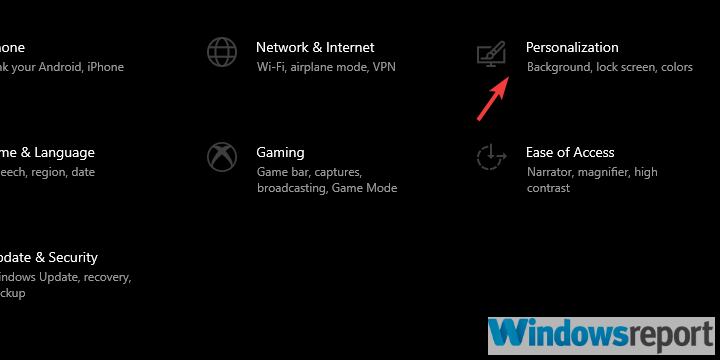
- 고르다 작업 표시 줄 왼쪽 창에서.
- 클릭 시스템 아이콘 켜기 또는 끄기.
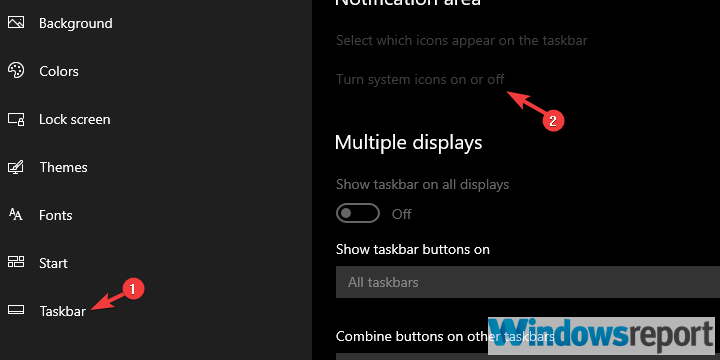
- 확인하십시오 ㅏ엑션 센터 상 이다 활성화 됨.
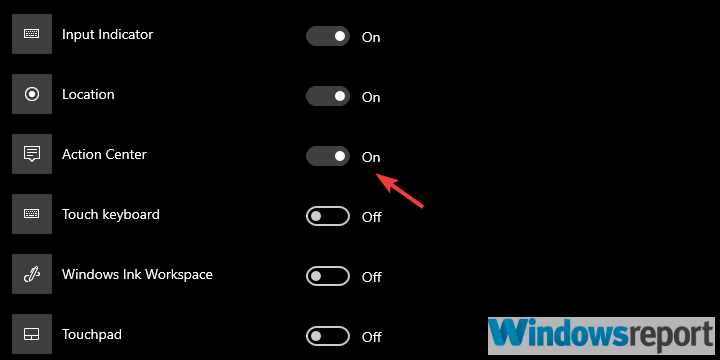
- 또한 읽으십시오: Windows 10 4 월 업데이트는 게임 중 알림을 비활성화합니다.
2. SFC 및 DISM 실행
내장 된 시스템 기능이 누락 된 경우 관련 기능 중 일부가 시스템 파일이 손상되었거나 불완전했습니다.. 이것은 여러 가지 이유로 발생할 수 있지만 주요 용의자는 Windows 업데이트입니다. 업데이트가 드문 일이 아닙니다. 특정 시스템 기능 중단.
그럴 경우 신뢰할 수 있습니다. 시스템 파일 검사기 과 배포 이미지 서비스 및 관리 유용. 이들은 기본 제공되며 상승 된 명령 프롬프트를 통해 실행할 수 있습니다. 또한 연속으로 실행할 때 가장 잘 작동합니다.
SFC와 DISM을 모두 실행하는 방법은 다음과 같습니다.
- Windows 검색 표시 줄에 cmd를 입력합니다. 명령 프롬프트를 마우스 오른쪽 버튼으로 클릭하고 관리자로 실행하십시오.
- 명령 줄에 다음을 입력합니다. sfc / scannow Enter를 누르십시오.
-
완료되면 다음 명령을 입력하고 각 명령 뒤에 Enter를 누르십시오.
- DISM / 온라인 / Cleanup-Image / ScanHealth

- DISM / 온라인 / Cleanup-Image / RestoreHealth
- DISM / 온라인 / Cleanup-Image / ScanHealth
- 절차가 끝나면 PC를 다시 시작하십시오.
3. 그룹 정책 편집기 확인
사용자 인터페이스를 통한 일반적인 액세스 외에 시스템 기능을 제어하는 여러 방법이 있습니다. 고급 사용자를위한 옵션 중 하나는 보안 목적으로 모든 중요한 시스템 기능을 규제하는 데 사용되는 그룹 정책입니다.
- 또한 읽으십시오: Windows 10 Home에 그룹 정책 편집기를 설치하는 방법
또한 여기에서 다른 사용자의 Action Center 액세스를 제한 할 수도 있습니다. 그렇기 때문에 이러한 옵션을 검사하여 관리 센터 단축키가 비활성화되어 있는지 확인하는 것이 좋습니다.
수행해야 할 작업은 다음과 같습니다.
- Windows 검색 창에 다음을 입력합니다. 그룹 정책, 열기 그룹 정책 편집.
- 확장 사용자 구성> 관리 템플릿> 시작 메뉴 및 작업 표시 줄.
- 오른쪽 창에서“알림 및 관리 센터 제거”설정 및 선택 편집하다.
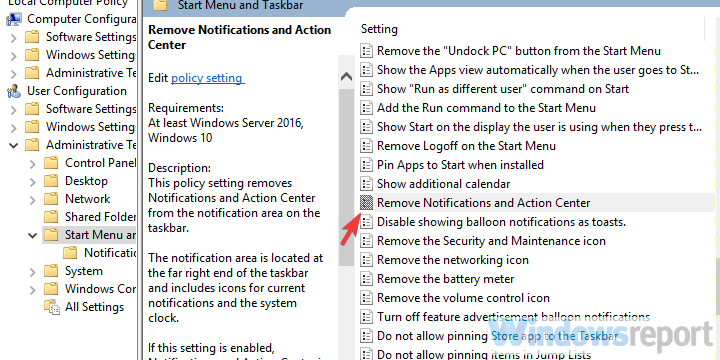
- 설정을 활성화하고 변경 사항을 확인합니다.
- PC를 다시 시작하십시오.
4. 레지스트리 조정 사용
관리 센터가 활성화 된 경우 그룹 정책 편집기, 레지스트리로 전환해야합니다. 이는 대부분의 영향을받는 사용자에게 가장 유익한 솔루션이었습니다. 하지만 정확히 무엇인지 모르는 경우 레지스트리에 개입하지 않는 것이 좋습니다.
이 경우 레지스트리 편집기에 액세스하고 비활성화 된 경우 알림 센터 (관리 센터)를 활성화하는 것이 좋습니다.
이렇게하려면 다음 단계를 따르십시오.
- Windows 검색 창에서 regedit를 입력하고 결과 목록에서 regedit를 엽니 다.
- 주소 표시 줄에서 다음 경로를 복사하여 붙여넣고 시작하다:
- HKEY_CURRENT_USER \ Software \ Policies \ Microsoft \ WindowsExplorer
- 오른쪽 창에서 빈 영역을 마우스 오른쪽 버튼으로 클릭하고 새로 만들기> DWORD (32 비트) 값.
- DWORD 이름 DisableNotificationCenter, 값을 1로 설정하고 저장하십시오.
- 또한 읽으십시오: Windows에서 레지스트리 변경을 모니터링하기위한 5 가지 도구
5. PC를 공장 설정으로 재설정
결국 알림 영역에서 관리 센터 바로 가기로 돌아갈 수없는 경우 시스템을 공장 설정으로 재설정하는 것이 좋습니다. 이 접근 방식을 사용하면이 오류의 원인이 될 수있는 시스템 문제를 해결하는 동시에 파일을 유지할 수 있습니다.
그럼에도 불구하고 우리는 여전히 데이터 백업 무언가 잘못 될 경우를 대비하여 시스템 파티션에서.
- 또한 읽으십시오: 전체 수정: Windows 10 공장 초기화 중단
PC를 공장 설정으로 초기화하는 방법은 다음과 같습니다.
- 프레스Windows 키 + I소환설정앱.
- 열기업데이트 및 보안부분.
- 고르다회복왼쪽 창에서.
- 아래에 "이 PC 재설정”에서 시작하기를 클릭합니다.
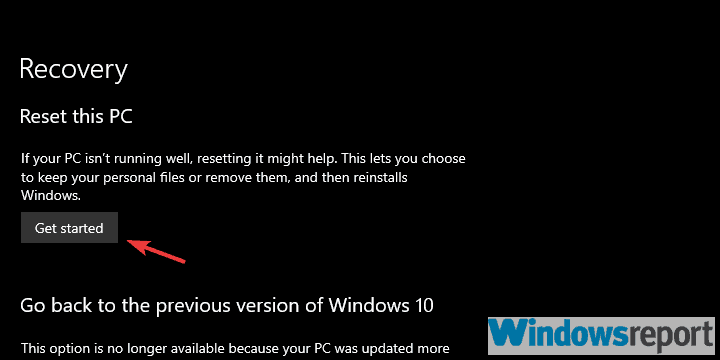
그 단계로 마무리 할 수 있습니다. 이 문제에 대한 대체 솔루션이있는 경우 아래 댓글 섹션에서 친절하게 알려주십시오.
확인해야 할 관련 이야기 :
- 이제 Win10 Action Center에 스토어 앱 및 게임 다운로드 진행률이 표시됩니다.
- Chrome은 이제 Windows 10 관리 센터 알림을 지원합니다.
- Windows 10, 8.1에서 소리 알림을 비활성화하는 방법
![ReadProcessMemory 또는 WriteProcessMemory 요청의 일부만 완료 됨 [Fix]](/f/0bbebe0a1bf15d03a4a8216006268aac.png?width=300&height=460)

